Dokunmatik yüzey kullanmak bazen garipleşebilir, özellikle de yazarken yüzeye göz atma eğilimindeyseniz ve bu da istenmeyen imleç hareketine neden oluyorsa. Bu sorunla karşı karşıya kalan birçok kullanıcı, dizüstü bilgisayarlarının dokunmatik yüzeyini devre dışı bırakmak için çözüm arıyor.
Ama nasıl yapmalı? Bunu başarmanın en etkili ve basit yolları nelerdir? dizüstü bilgisayarınızın dokunmatik yüzeyini devre dışı bırakmanın farklı yöntemlerini keşfedeceğiz ve bu süreçte size yol gösterecek her adımı ayrıntılarıyla anlatacağız.
Dokunmatik yüzeyi neden devre dışı bırakmalısınız?
Dokunmatik yüzey, günümüz dizüstü bilgisayarlarının çoğunda yerleşik olarak bulunan bir işaretleme aygıtıdır. hayal kırıklığı kaynağı olabiliyor .
Yazarken kazara yapılan bir dokunuş imleci beklenmedik şekilde hareket ettirebilir, iş akışınızı kesintiye uğratabilir ve hatalara neden olabilir. Ayrıca bazı kullanıcılar daha fazla hassasiyet ve rahatlık için harici fare kullanmayı tercih ediyor. Bu durumlarda dokunmatik yüzeyin devre dışı bırakılması kullanıcı deneyimini önemli ölçüde iyileştirebilir.
Dokunmatik yüzeyi devre dışı bırakma yöntemleri

Dizüstü bilgisayarınızın dokunmatik yüzeyini devre dışı bırakmanın , her biri farklı teknik beceri düzeylerine ve donanım türlerine uygun çeşitli yöntemleri vardır Her yaklaşım için ayrıntılı talimatlar sunarak en yaygın yöntemleri inceleyeceğiz.
Klavye kısayollarını kullanma
Dokunmatik yüzeyi devre dışı bırakmak için en basit yöntem, birçok dizüstü bilgisayar üreticisi tarafından sağlanan klavye kısayollarını kullanmaktır. Anahtarların kombinasyonu modele göre değişir, ancak genellikle F1 ila F12 ile birlikte FN .
Örneğin, bazı bilgisayarlarda " FN " + " F7 " tuşuna basın ve dokunmatik yüzeyi devre dışı bırakır. Kesin kombinasyonu bulmak için dizüstü bilgisayarınızın kılavuzuna bakın veya işlev tuşlarındaki dokunmatik yüzey sembolünü arayın.
Dokunmatik yüzeyi sistem ayarları aracılığıyla devre dışı bırakın
Klavye kısayolu kullanılamıyorsa veya çalışmıyorsa dokunmatik yüzeyi Windowssistem ayarlarından devre dışı bırakabilirsiniz.
- Başlat tıklayın ve arama çubuğuna Ayarlar

- Periferikler " den sonra " Fare ve TouchPad seçin .
- " Dokunmatik yüzey " bölümünde, harici bir fareyi bağlarken dokunmatik yüzeyi devre dışı bırakma seçeneğini arayın. Bir fare kullanırken dokunmatik yüzeyi otomatik olarak devre dışı bırakmak için bu seçeneği etkinleştirin.
Windows önceki sürümleri için yapılandırma panelinden erişebilirsiniz . " Malzeme ve Ses " e, sonra " Fare " e gidin. Dokunma Kaldırım Ayarları sekmesinde , dokunmatik yüzeyi devre dışı bırakmak için bir seçenek bulmalısınız.
Aygıt Yöneticisini Kullan
Başka bir yöntem de dokunmatik yüzeyi Aygıt Yöneticisi aracılığıyla devre dışı bırakmaktır. Bu yaklaşım daha tekniktir ancak dokunmatik yüzeyin tamamen devre dışı bırakılmasını sağlar.
- Başlat tıklayın ve " Aygıt Yöneticisi " yazın.
- fare ve diğer işaret cihazları bölümünü bulun .
- Cihazlar listesindeki dokunmatik yüzeyi arayın. Synaptics TouchPad " veya " Elan Giriş cihazı gibi farklı adlar altında listelenebilir .
- Dokunmatik yüzeye sağ tıklayın ve " Cihazı Devre Dışı Bırak " ı seçin. Açılır pencerede seçiminizi onaylayın.
Bu yöntemin, siz yeniden etkinleştirmek için Aygıt Yöneticisi'ne dönene kadar dokunmatik yüzeyi devre dışı bırakacağını unutmayın.
Üçüncü taraf yazılımı kullanın
Yukarıdaki yöntemler sizin için çalışmıyorsa, üçüncü taraf yazılımı alternatif bir çözüm sunabilir. TouchFreeze " veya " TouchPad Blocker gibi programlar, yazarken dokunmatik yüzeyin otomatik olarak devre dışı bırakılmasına izin verir, böylece imleçin kazara gezilerinden kaçınır.
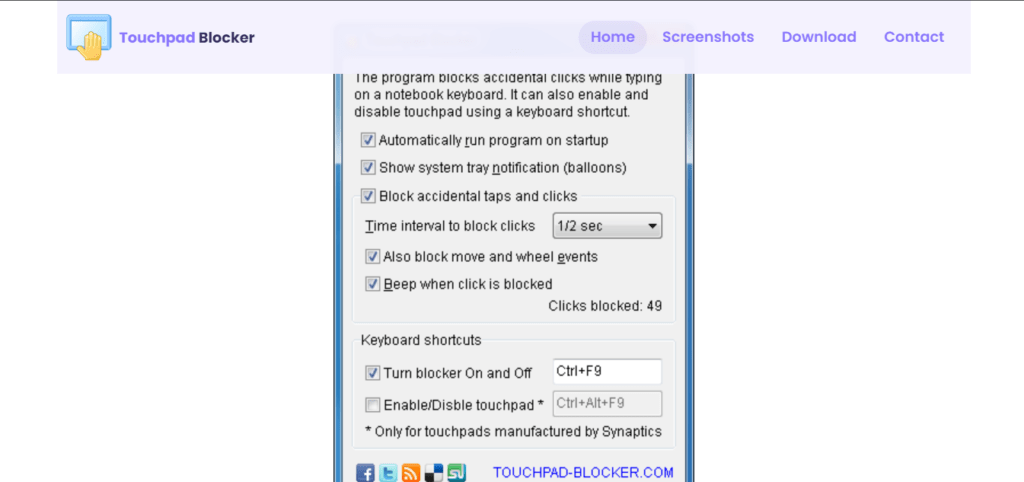
- İstediğiniz yazılımı indirin ve yükleyin.
- Yazarken dokunmatik yüzeyi devre dışı bırakmak için ayarları yapılandırın
- Kurulumdan sonra yazılımı çalıştırın. Bu programların çoğu arka planda çalışır ve sürekli kullanıcı etkileşimi gerektirmez.
- Ayarları tercihlerinize göre yapılandırın. Örneğin, tuş vuruşu algılama hassasiyetini ayarlayabilir veya belirli programlar için istisnalar ayarlayabilirsiniz.
dokunmatik yüzeyi aktif tutmak ancak kazara dokunmalardan kaynaklanan kesintileri önlemek isteyenler için kullanışlıdır
Dokunmatik yüzey ayarlarını uyarlayın
Bazı kullanıcılar için dokunmatik yüzeyi tamamen devre dışı bırakmak ideal çözüm olmayabilir. Bir alternatif, paraziti azaltmak için dokunmatik yüzey ayarlarını değiştirmektir. Bunu nasıl yapacağınız aşağıda açıklanmıştır:
- Denetim Masası'na veya Windows Ayarları'na gidin .
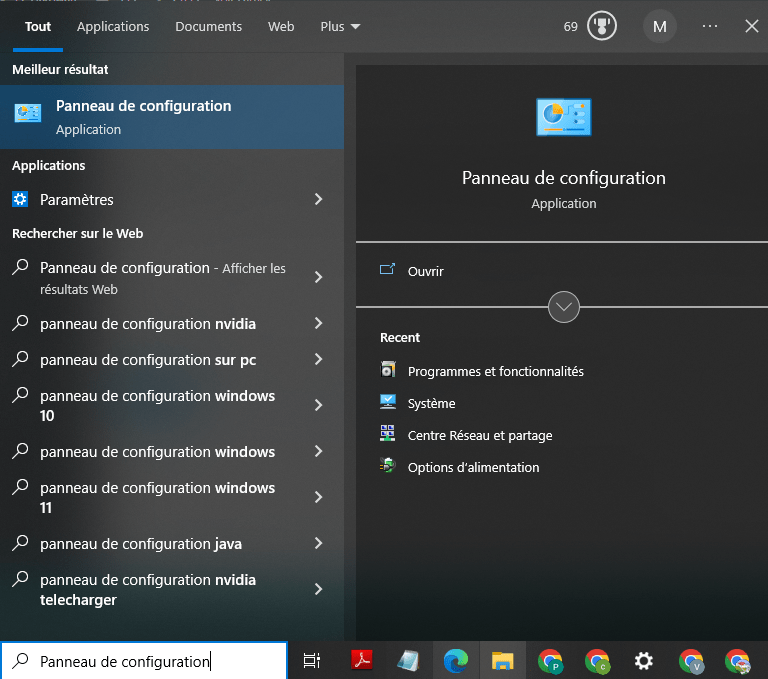
- Cihaz " ı, ardından " Küçük ve TouchPad seçin .
- Dokunmatik yüzey ayarlarında mevcut seçenekleri keşfedin. Çoğunlukla hassasiyeti ayarlayabilir, avuç içi algılama özelliklerini etkinleştirebilir ve harici bir fare taktığınızda dokunmatik yüzeyi otomatik olarak kapanacak şekilde ayarlayabilirsiniz.
Bu ince ayarlar, dokunmatik yüzeyi tamamen devre dışı bırakmanıza gerek kalmadan kullanıcı deneyiminizi önemli ölçüde geliştirebilir.
Bu makale ilginizi çekebilir: Engellenen dokunmatik yüzey: engellemesi nasıl kaldırılır?
Ek Hususlar
Dokunmatik yüzeyi devre dışı bırakmadan önce daima harici fare gibi bir işaretleme alternatifinin mevcut olduğundan emin olun. İşiniz hassas ve hızlı navigasyona bağlıysa bu özellikle önemlidir. Ayrıca dokunmatik yüzeyi devre dışı bırakmanın geri alınabileceğini unutmayın. Aynı adımları tersten takip ederek kararınızı her zaman tersine çevirebilirsiniz.
Harici farelerin avantajları

Harici fare kullanmanın dokunmatik yüzeye göre birçok avantajı vardır. Harici fareler genellikle daha iyi hassasiyet ve üstün ergonomi sunar; bu da uzun çalışma seansları sırasında yorgunluğu azaltabilir. Ek olarak, harici farelerde üretkenliğinizi artırabilecek ek programlanabilir düğmeler ve kaydırma tekerlekleri bulunur.
Potansiyel olumsuzluklar
Ancak, harici bir fare kullanmanın, yanınızda ek bir cihaz taşımanız gerektiği anlamına geldiğini unutmamak önemlidir. Bu herkes için, özellikle de dizüstü bilgisayarlarının taşınabilirliğine değer veren mobil kullanıcılar için pratik olmayabilir.
Çözüm
Dizüstü bilgisayarınızın dokunmatik yüzeyini devre dışı bırakmak can sıkıcı kesintileri önlemenize ve üretkenliğinizi artırmanıza yardımcı olabilir.
sistem ayarlarını , Aygıt Yöneticisini kullanmayı seçin , ihtiyaçlarınıza uygun bir çözüm mutlaka vardır. Dokunmatik yüzeyi ayarlayarak veya devre dışı bırakarak bilgisayar deneyiminizi mümkün olduğunca sorunsuz ve verimli olacak şekilde özelleştirebilirsiniz.
Bu makalede özetlenen adımları izleyerek dizüstü bilgisayarınızın dokunmatik yüzeyini kolaylıkla devre dışı bırakabileceksiniz.
Her zaman mevcut alternatifleri kontrol etmeyi ve ayarları özel tercihlerinize göre uyarlamayı unutmayın. Başka sorularınız varsa veya yardıma ihtiyacınız varsa dizüstü bilgisayarınızın belgelerine bakmaktan veya üreticinin teknik desteğine başvurmaktan çekinmeyin.




